Pacote Personalizado
Vendendo um Pacote de Serviços Personalizado
O pacote de serviços personalizado atende a Clínicas de Estética, Spas e Salões de Beleza, onde cada cliente tem uma necessidade específica de procedimentos.
A esteticista ou médica, avalia a cliente e determina os serviços e quantidades das sessões necessárias para obter o resultado desejado pela cliente.
Não há necessidade de montar um pacote personalizado antes de vendê-lo.
A montagem de um pacote personalizado acontece no ato da venda para a cliente.
Pode-se montar um pacote - "PCT",
personalizado contendo qualquer serviço
e para qualquer cargo, explo: Esteticista,
Cabelereira, etc.
Veja a seguir o passo-a-passo.
Autorização para montar/vender
- Para que a profissional, Médica, Esteticista,
Cabelereira, etc., tenha autorização
de montar/ vender um pacote personalizado, é necessário marcar no cadastro dela, a
autorização.
- Localize e abra o cadastro da profissional, vamos usar o cadastro da cabelereira MARIA como exemplo;
- No campo "Comissão pct personalizado" faça:
a) Se desejar pagar uma comissão de incentivo no ato da venda, digite o índice de porcentagem. Normalmente não passa de 3%;
b) Se não pagar comissão de incentivo e o profissional poder montar e vender pacotes personalidos, digite "o" (zero).
No nosso exemplo, vamos autorizar a cabelereira MARIA a montar/ vender pacotes personalizados e tambem pagar uma comissão de incentivo de 2%
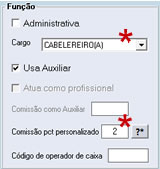
Autorização para lançar na recepção
- Para que a recepcionista possa fazer a venda/lançamento de pacotes
personalizados na recepção e receber, é necessário que seja dada permissão para ela.
Para isto, acesse Configurações/Permissões e marque as opções de "Criar pacotes personalizados".
explo: Recepcionista BETH
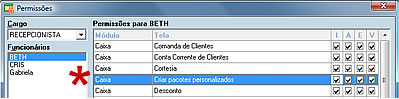
- Para vender o pacote personalizado, a recepcionista BETH, (que tem a autorização), deverá estar logada com o usuário e senha dela no sistema;
Lançar a venda na recepção
- Abra a comanda para a cliente, exemplo CARLA. Veja Abrir comanda
- Nas listas das comandas abertas, selecione com um clique, o nome da cliente CARLA para lançar a venda do pacote personalizado;
- Na lista dos colaboradores, digite o número do cadastro do colaborador ou escolha o nome na lista.
No nosso exemplo, escolheremos a profissional MARIA; - Na barra de menu inferior, clique no botão Cliente e em seguida botão Novo pcte pessoal;
- Na janela de Cadastro de Serviços/pacotes...
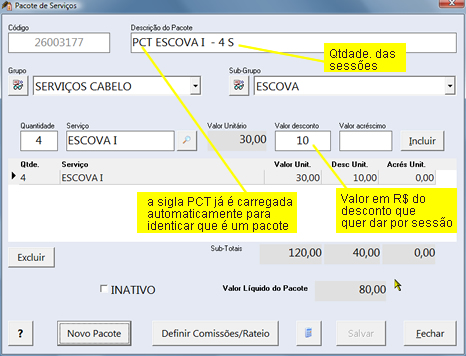
- No campo Código, deixe em branco, o sistema irá gerar um número.
- Preencha o campo Descrição com o nome do serviço. Note que para diferenciar o cadastro, o sistema coloca a sigla PCT (abreviação de pacote), antes da descrição. Recomendamos não apagar.
- O pré requisito para se cadastrar um serviço de pacote é que a sessão individual do serviço já esteja cadastrada.
No nosso exemplo, estamos usando o serviço Escova I e vamos montar um pacote com 4 sessões deste serviço que é o
PCT ESCOVA I - 4S (4 sessões). - Preencha o campo com o nome do pacote de serviços (Ex.: PCT ESCOVA I - 4S).
- Selecione o , no qual o pacote de serviços se encaixa
- Selecione o . A relação de sub-grupos varia em função do grupo selecionado
Veja: Cadastrar Novos Grupos e Subgrupos - No campo Qtde. digite o número de sessões do serviços, no nosso exemplo = 4
- No campo , digite parte do nome do serviço e tecle ou clique no botão (lupa). O sistema mostra o preço normal de tabela. Cuidado para não selecionar outro pacote.
- No campo Desc. Unit., insira o valor do desconto em Real - $, que quer dar de desconto em cada sessão do pacote, exemplo R$ 10,00 e tecle Enter ou clique no botão Incluir.
Se quiser colocar mais de um serviço dentro do mesmo pacote, basta repetir o procedimento acima.
campo - Ao final já verá o valor liquido de venda do pacote.
- Clique no botão
- Feche a janela Pacote de Serviços
- Para criar outros pacotes, repita o procedimento acima.
Observações
>Para montar/vender um pacote de serviços personalisado é preciso primeiro cadastrar o(s) serviço(s) que fara(ão) parte do pacote
> Este pacotenão será mostrado na lista de pacotes fixos já cadastrados pois é personalizado.
> O sistema fará o controle de todas as sessões
> Você pode montar um pacote com vários tipos de serviços dentro dele. Você só não pode colocar um serviço de pacote dentro de outro serviço de pacote.
> Para definir o percentual de comissão deste serviço para os profissionais, tenha cuidado! , normalmente é pago uma comissão de incentivo que não passa de 3%. Se não for esta a sua opção, cadastre zero (veja acima a instrução a ser feita no cadastro do profissional).
> Você pode vender outros serviços na mesma comanda da venda do pacote
> Você pode vender mais de um pacote na mesma comanda.
> Você pode lançar a execução de uma sessão do pacote na mesma comanda da venda do pacote.
> Neste momento não sabemos ainda quem executará o serviço (já que o profissional pode sair do salão!).
> Note que o botão PACOTE (desenho de um pacote de presente), ficará habilitado. Clique nele.
Todos estão em aberto pois nenhuma sessão foi executada.
Recebendo um Pacote de Serviço personalizados
A forma de recebimento de um pacote personalizado é igual ao recebimento de qualquer outra comanda. Informe o valor a ser recebido no campo adequado à forma de recebimento: Dinheiro, C. Débito, Cheque ou Cartão de Crédito - algumas das formas de pagamento parcelada, cheque pré, cartão de crédito parcelado, pago uma parte outra não, etc.
- Clique no botão Receber para confirmar ou Cancelar para desistir.
- Veja: Formas de recebimento de comanda
- PRONTO!, esta vendido e recebido, agora só falta a(o) cliente executar as sessões do pacote.
Executando as sessões de um Pacote de Serviço personalizados
A execução das sessões de um pacote personalizado é igual ao dos pacotes fixos cadastrados.
Veja: Executando as sessões do pacote